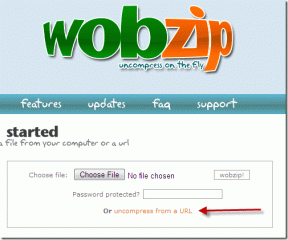Διορθώστε την κάρτα SD που δεν εντοπίστηκε στα Windows 10
Miscellanea / / November 28, 2021
Εάν η κάρτα SD σας δεν αναγνωρίζεται από τον υπολογιστή σας, δεν θα εντοπιστεί στην Εξερεύνηση αρχείων. Το κύριο πρόβλημα φαίνεται να είναι κατεστραμμένα ή παλιά προγράμματα οδήγησης ή ζητήματα υλικού εξαιτίας των οποίων παρουσιάζεται αυτό το πρόβλημα. Η κάρτα SD δεν θα εντοπιστεί στην εσωτερική συσκευή ανάγνωσης καρτών SD ή στη συσκευή ανάγνωσης καρτών USB SD, καθώς πρόκειται για λογισμικό πρόβλημα, αλλά για να το επιβεβαιώσετε, πρέπει να συνδέσετε την κάρτα SD σας σε άλλον υπολογιστή και η κάρτα SD θα πρέπει να λειτουργεί αυτό το PC. ΑΝ όχι τότε η κάρτα SD μπορεί να είναι ελαττωματική. Τέλος πάντων, χωρίς να χάσουμε χρόνο, ας δούμε πώς να διορθώσετε την κάρτα SD που δεν ανιχνεύτηκε στα Windows 10 με τη βοήθεια του παρακάτω οδηγού.

Περιεχόμενα
- Διόρθωση κάρτας SD που δεν εντοπίστηκε στα Windows 10
- Μέθοδος 1: Αλλάξτε το γράμμα της μονάδας κάρτας SD
- Μέθοδος 2: Εκτελέστε το πρόγραμμα αντιμετώπισης προβλημάτων υλικού και συσκευών
- Μέθοδος 3: Απενεργοποιήστε και ενεργοποιήστε ξανά την κάρτα SD
- Μέθοδος 4: Ενημέρωση προγραμμάτων οδήγησης κάρτας SD
- Μέθοδος 5: Επανεγκαταστήστε τα προγράμματα οδήγησης κάρτας SD
Διόρθωση κάρτας SD που δεν εντοπίστηκε στα Windows 10
Σιγουρέψου ότι δημιουργήστε ένα σημείο επαναφοράς μόνο σε περίπτωση που κάτι πάει στραβά.
Μέθοδος 1: Αλλάξτε το γράμμα της μονάδας κάρτας SD
1. Πατήστε Windows Key + R και μετά πληκτρολογήστε diskmgmt.msc και πατήστε Enter.

2. Τώρα κάντε δεξί κλικ στο δικό σας κάρτα SD και επιλέξτε Αλλάξτε το γράμμα και τις διαδρομές μονάδας δίσκου.

3. Τώρα, στο επόμενο παράθυρο, κάντε κλικ στο Κουμπί αλλαγής.

4. Στη συνέχεια από το αναπτυσσόμενο μενού επιλέξτε οποιοδήποτε αλφάβητο εκτός από το τρέχον και κάντε κλικ ΕΝΤΑΞΕΙ.

5. Αυτό το αλφάβητο θα είναι το νέο γράμμα μονάδας δίσκου για την κάρτα SD.
6. Δείτε ξανά αν μπορείτε Διορθώστε το ζήτημα της κάρτας SD που δεν εντοπίστηκε στα Windows 10.
Μέθοδος 2: Εκτελέστε το πρόγραμμα αντιμετώπισης προβλημάτων υλικού και συσκευών
1. Πατήστε Windows Key + I για να ανοίξετε τις Ρυθμίσεις και, στη συνέχεια, κάντε κλικ στο Ενημέρωση & Ασφάλεια εικόνισμα.

2. Από το αριστερό μενού, βεβαιωθείτε ότι έχετε επιλέξει Αντιμετώπιση προβλημάτων.
3. Τώρα στην ενότητα "Εύρεση και επίλυση άλλων προβλημάτων", κάντε κλικ στο "Υλικό και Συσκευές“.

4. Στη συνέχεια, κάντε κλικ στο Εκτελέστε το εργαλείο αντιμετώπισης προβλημάτων και ακολουθήστε τις οδηγίες στην οθόνη για να Διόρθωση κάρτας SD που δεν εντοπίστηκε στα Windows 10.

Μέθοδος 3: Απενεργοποιήστε και ενεργοποιήστε ξανά την κάρτα SD
1. Πατήστε Windows Key + R και μετά πληκτρολογήστε devmgmt.msc και πατήστε Enter για να ανοίξετε τη Διαχείριση Συσκευών.

2. Επεκτείνουν Προσαρμογείς κεντρικού υπολογιστή SD ή συσκευές τεχνολογίας μνήμης κάτω από το οποίο θα δείτε τη συσκευή σας Realtek PCI-E Card, reader.
3. Κάντε δεξί κλικ πάνω του και επιλέξτε Καθιστώ ανίκανο, θα ζητήσει επιβεβαίωση επιλέξτε Ναι για να συνεχίσω.

4. Πάλι δεξί κλικ στην κάρτα SD και επιλέξτε Επιτρέπω.
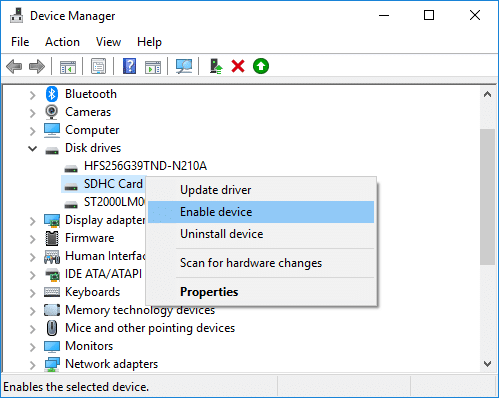
5. Αυτό σίγουρα θα διορθώσει το πρόβλημα της κάρτας SD που δεν αναγνωρίζεται από τον υπολογιστή, αν όχι, τότε μεταβείτε ξανά στη διαχείριση συσκευών.
6. Αυτή τη φορά επέκταση φορητών συσκευών τότε κάντε δεξί κλικ στο γράμμα της συσκευής της κάρτας SD και επιλέξτε Καθιστώ ανίκανο.

7. Πάλι δεξί κλικ και επιλέξτε Επιτρέπω.
Μέθοδος 4: Ενημέρωση προγραμμάτων οδήγησης κάρτας SD
1. Πατήστε Windows Key + R και μετά πληκτρολογήστε devmgmgt.msc και πατήστε Enter για να ανοίξει Διαχειριστή της συσκευής.

2. Στη συνέχεια, αναπτύξτε τις συσκευές τεχνολογίας μνήμης κάντε δεξί κλικ στη συσκευή ανάγνωσης καρτών SD και επιλέξτε Ενημέρωση προγράμματος οδήγησης.

3. Στη συνέχεια, επιλέξτε "Αυτόματη αναζήτηση για ενημερωμένο λογισμικό προγραμμάτων οδήγησης“.

4. Τα Windows θα κάνουν αυτόματα λήψη και εγκατάσταση του πιο πρόσφατου προγράμματος οδήγησης για την κάρτα SD σας.
5. Μόλις τελειώσετε, επανεκκινήστε τον υπολογιστή σας για να αποθηκεύσετε τις αλλαγές.
6. Εάν μετά την επανεκκίνηση, το πρόβλημα παραμένει, ακολουθήστε το επόμενο βήμα.
7. Και πάλι επιλέξτε Ενημέρωση προγράμματος οδήγησης αλλά αυτή τη φορά επιλέγει "Περιηγηθείτε στον υπολογιστή μου για λογισμικό προγράμματος οδήγησης.‘

6. Στη συνέχεια, κάντε κλικ στο κάτω μέρος "Επιτρέψτε μου να επιλέξω από μια λίστα διαθέσιμων προγραμμάτων οδήγησης στον υπολογιστή μου."

7. Επιλέξτε το πιο πρόσφατο πρόγραμμα οδήγησης από τη λίστα και κάντε κλικ Επόμενο.

8. Αφήστε τα Windows να εγκαταστήσουν προγράμματα οδήγησης και μόλις ολοκληρωθούν κλείστε τα πάντα.
9. Επανεκκινήστε τον υπολογιστή σας για να αποθηκεύσετε τις αλλαγές και ίσως μπορέσετε Διόρθωση κάρτας SD που δεν εντοπίστηκε στα Windows 10.
Μέθοδος 5: Επανεγκαταστήστε τα προγράμματα οδήγησης κάρτας SD
Σημείωση: Πριν απεγκαταστήσετε τα προγράμματα οδήγησης, βεβαιωθείτε ότι γνωρίζετε τη μάρκα και το μοντέλο της κάρτας SD σας και ότι έχετε πραγματοποιήσει λήψη των πιο πρόσφατων προγραμμάτων οδήγησης της κάρτας SD σας από τον ιστότοπο του κατασκευαστή.
1. Πατήστε Windows Key + R και μετά πληκτρολογήστε devmgmgt.msc και πατήστε Enter για να ανοίξετε τη Διαχείριση Συσκευών.

2. Στη συνέχεια, αναπτύξτε τις συσκευές τεχνολογίας μνήμης κάντε δεξί κλικ στην κάρτα SD σας αναγνώστη και επιλέξτε Απεγκατάσταση.
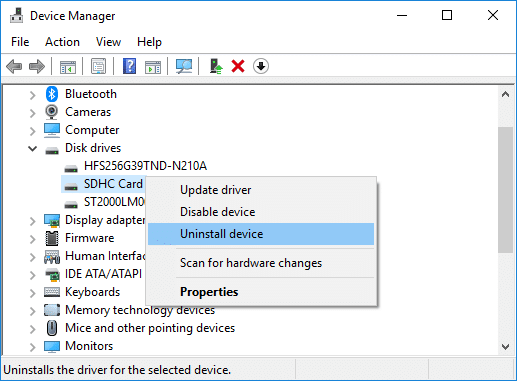
3. Βεβαιωθείτε ότι έχετε επιλέξει "Διαγράψτε το λογισμικό προγράμματος οδήγησης για αυτήν τη συσκευή" στη συνέχεια κάντε κλικ στο Απεγκατάσταση κουμπί για να συνεχίσετε με την απεγκατάσταση.
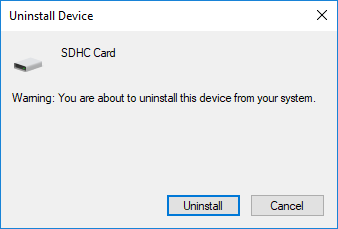
4. Μετά την απεγκατάσταση των προγραμμάτων οδήγησης της κάρτας SD, επανεκκινήστε τον υπολογιστή σας για να αποθηκεύσετε τις αλλαγές.
5. Τώρα εκτελέστε τη ρύθμιση που κατεβάσατε από τον ιστότοπο του κατασκευαστή της κάρτας SD σας και ακολουθήστε τις οδηγίες στην οθόνη για να ολοκληρώσετε την εγκατάσταση.
6. Επανεκκινήστε ξανά τον υπολογιστή σας για να αποθηκεύσετε τις αλλαγές και να δείτε αν μπορείτε Διορθώστε το πρόβλημα που δεν εντοπίστηκε κάρτα SD.
Συνιστάται:
- Διόρθωση υψηλής χρήσης CPU κεντρικού υπολογιστή παροχής WMI [Windows 10]
- Το WiFi δεν λειτουργεί στα Windows 10 [100% λειτουργεί]
- 5 τρόποι για να διορθώσετε την κάρτα SD που δεν εμφανίζεται ή δεν λειτουργεί
- Το MSVCR120.dll λείπει στα Windows 10 [ΕΠΙΛΥΘΗΚΕ]
Αυτό είναι που έχεις με επιτυχία Διόρθωση κάρτας SD που δεν εντοπίστηκε στα Windows 10 αλλά αν εξακολουθείτε να έχετε απορίες σχετικά με αυτό το σεμινάριο, μη διστάσετε να τις ρωτήσετε στην ενότητα των σχολίων.